批量给 Word、PPT 和 PDF 插入封面或新的页面
翻译:简体中文繁體中文,更新于:2025-04-23 15:24
有时候经常需要操作 Word 文档、PPT 文档和 PDF 文档。想必大家肯定遇到过需要批量给这些文档插入一个页面,或者需要将联系方式等额外的信息插入到 Word、PPT 和 PDF 文档的最后一页。有没有一种简单的方法,能够批量给 Word 文件、PPT 幻灯片文件和 PDF 文件插入统一的页面呢?
我们如果需要给 Word 文档添加一页的话,我们直接在 Office Word 中按一下回车键就可以添加新的页面。给 PPT 幻灯片文档新增一页的话,我们只需要点一下鼠标就可以了。给 PDF 新增一页的话,我们还需要额外的安装一个 PDF 编辑软件。
有没有一种简单的办法,能够批量的给 Word 文档、PPT 幻灯片文档、PDF 文档统一的插入新的页面?比如我们需要插入一张统一的封面,或者需要在 Word、PPT 和 PDF 文档的最后一页插入一个统一的联系方式等等。
这里有一个简单的方法,能够批量的给 Word 文档添加一个统一的封面,或者在 Word 文档的中间位置插入一个新的页面。注意哦,这里不仅仅支持 Word 文档,还可以批量的给 PPT 幻灯片文档插入封面和插入最后一页,也可以在 PPT 幻灯片文档的中间插入一个新的页面。如果大家想批量操作 PDF 文件的话,也同样可以支持批量插入,我们只需要单击几个步骤就可以批量的将新的 PDF 页面插入到我们待处理的 PDF 文件的指定位置。
现在我们打开「我的ABC软件工具箱」,然后进入在 Word、PPT、PDF 的指定位置插入页:
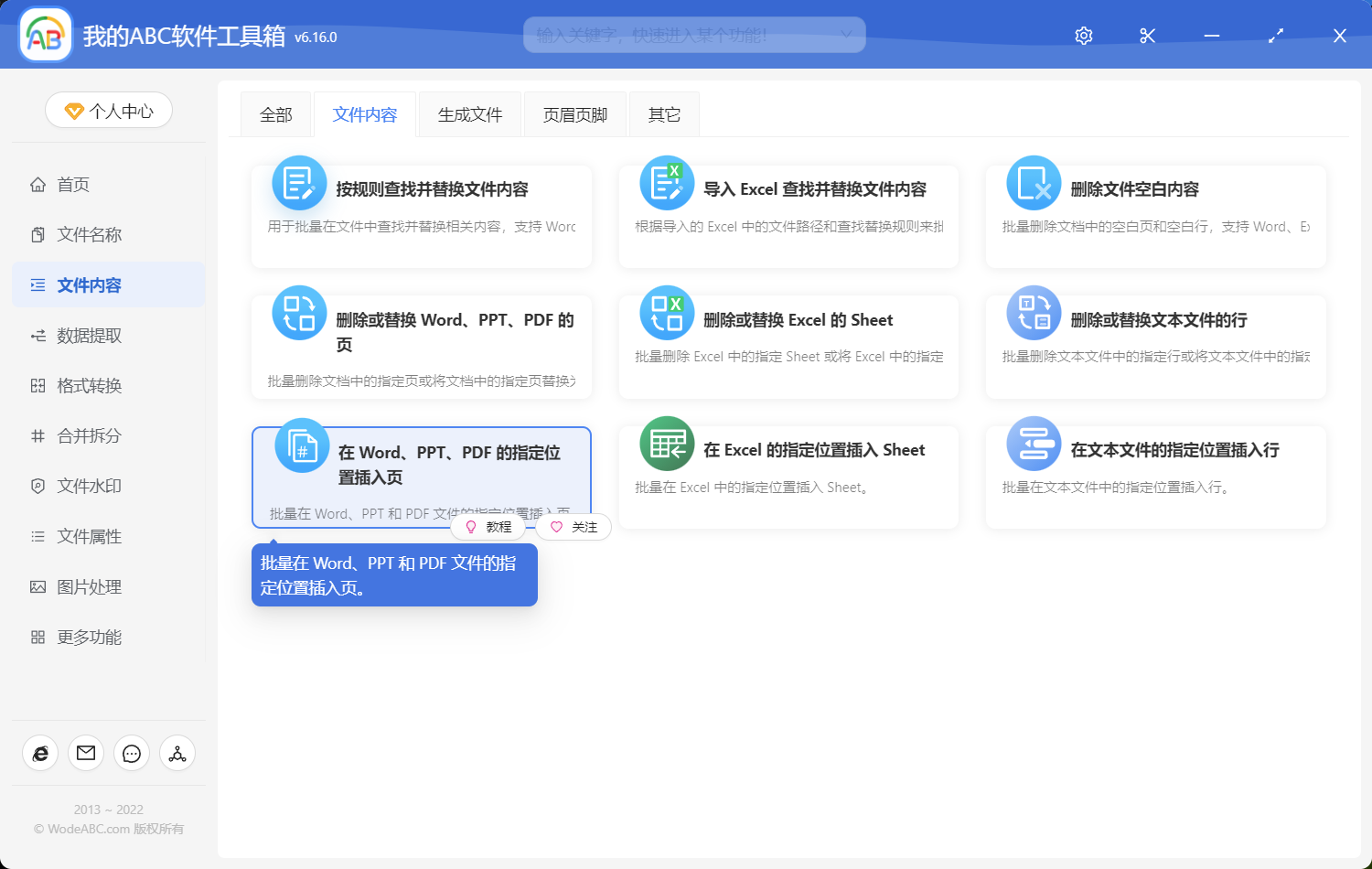
这里我们选择需要批量添加新页面的 Word 文件、PPT 文件或者是 PDF 文件。
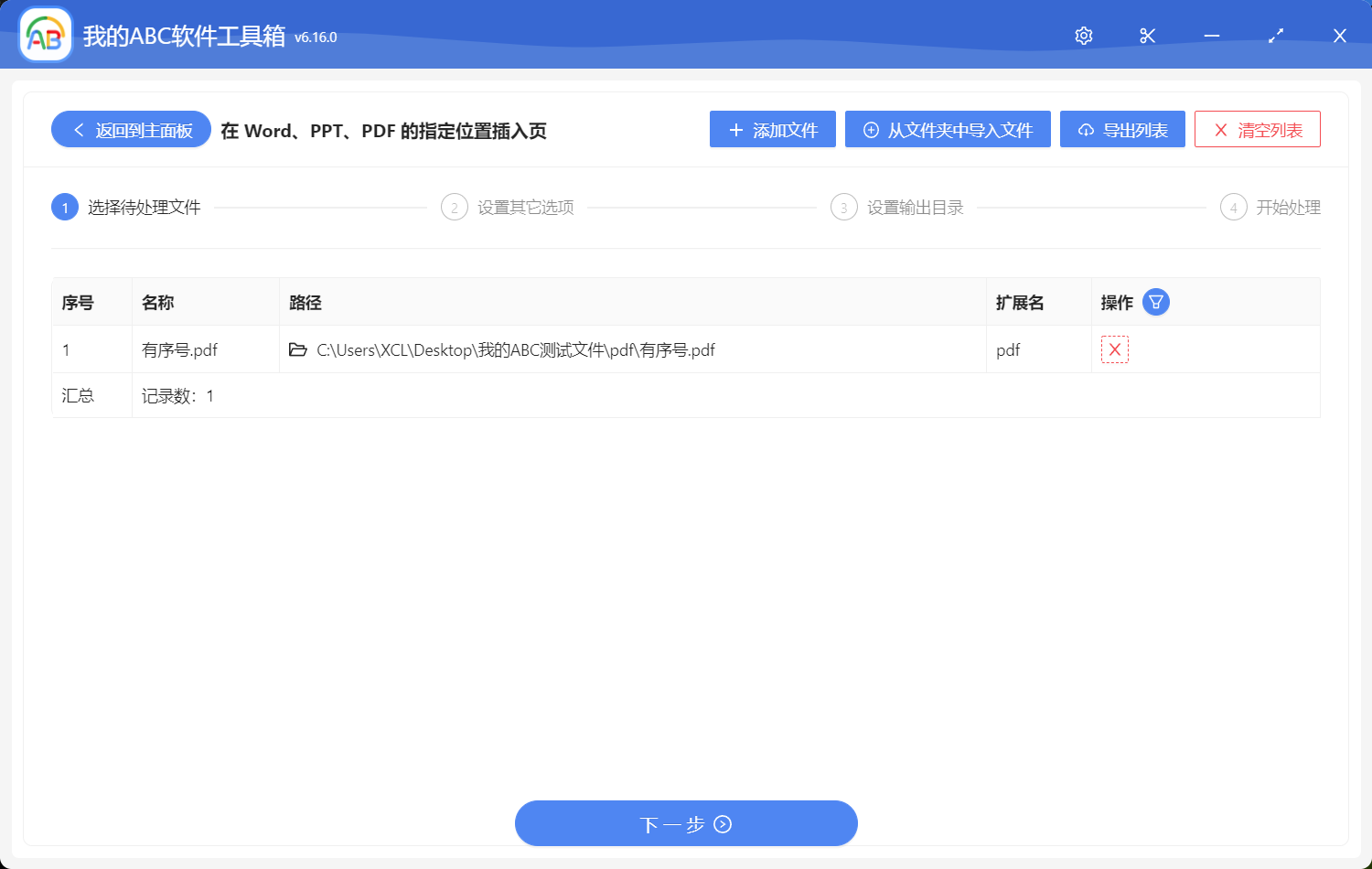
当我们添加好需要批量插入新页面的 Word 文档、PPT 文档和 PDF 文档之后我们直接单击下一步,然后进行简单的设置。再单击下一步就可以批量的将新的页面插入到我们需要处理的 Word 文件、PPT 幻灯片和 PDF 文件中了。整个过程我们不需要安装额外的文档编辑软件。
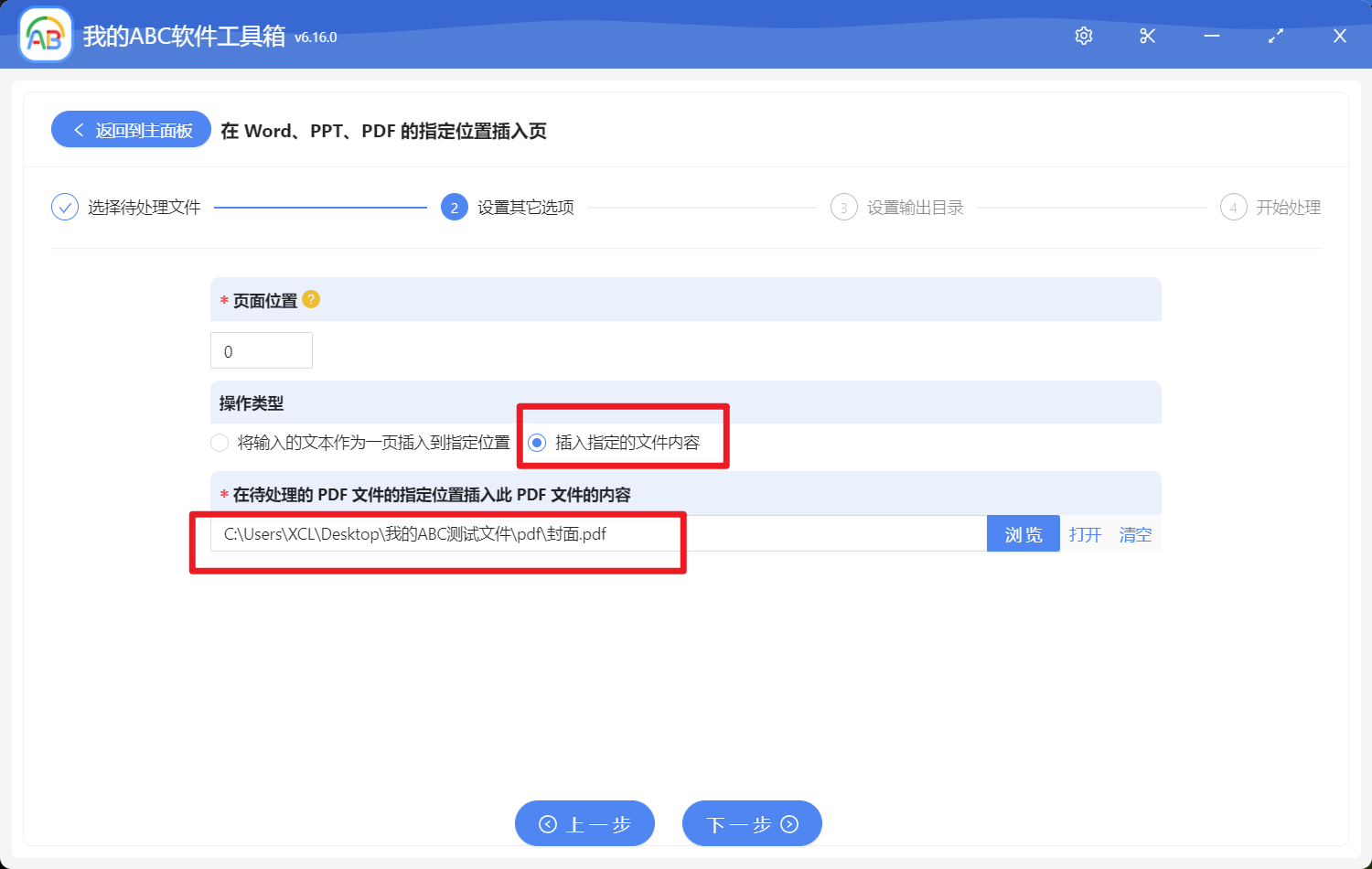
经过上面的三个步骤,我想如果下次再有批量给 Word、PPT 和 PDF 文档插入新的页面的功能的话,就可以很快速地解决了。